Perbaiki kamera dan webcam tidak berfungsi di windows 10
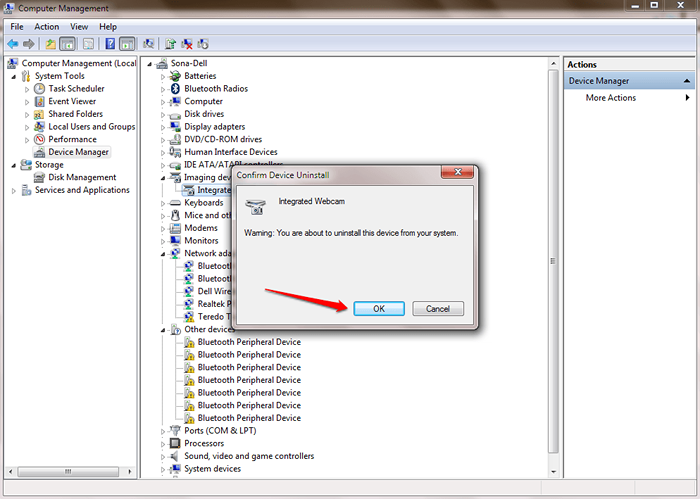
- 4882
- 470
- Jermaine Mohr
Cara memperbaiki masalah kamera dan webcam di Windows 10:- Anda telah meminta teman Anda untuk online tepat pada pukul 5 malam untuk obrolan video dan Anda membuka komputer di 4.55. Yang membuat Anda cemas, webcam menolak untuk hidup dan tidak mungkin Anda dapat melanjutkan dengan obrolan video Anda pada waktu yang pasti. Sebelum mulai mengutuk laptop Anda dan webcam, mari kita coba metode sederhana yang dapat menyelesaikan masalah Anda secara efisien. Baca terus, untuk mempelajari semua tentang trik sederhana ini yang bisa menjadi penyelamat hidup.
LANGKAH 1
- Temukan PC ini ikon di Anda Desktop dan klik kanan di atasnya. Dari menu konteks klik kanan, temukan dan klik opsi bernama Mengelola.
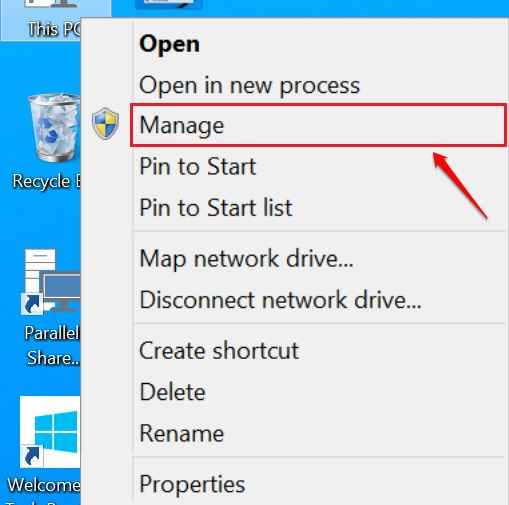
LANGKAH 2
- Ini membuka jendela baru bernama Manajemen Komputer. Klik Pengaturan perangkat Dari panel jendela kiri. Sekarang cari entri bernama Perangkat pencitraan di panel jendela kanan.
- Catatan - Jika Anda tidak dapat menemukannya perangkat pencitraan Dalam daftar, lalu klik tampilan dan kemudian tunjukkan perangkat tersembunyi dari Top Bar.
- Klik panah yang terkait dengannya untuk memperluasnya. Anda sekarang akan melihat entri bernama Webcam Terpadu. Klik kanan di atasnya dan pilih Uninstall pilihan.
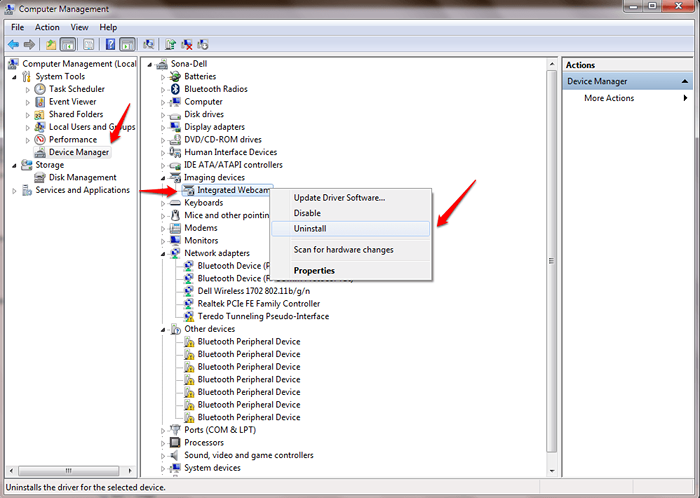
Langkah 3
- Saat diminta untuk perangkat uninstall konfirmasi, klik OKE tombol. Ini akan menyebabkan Perangkat pencitraan masuk ke menghilang.
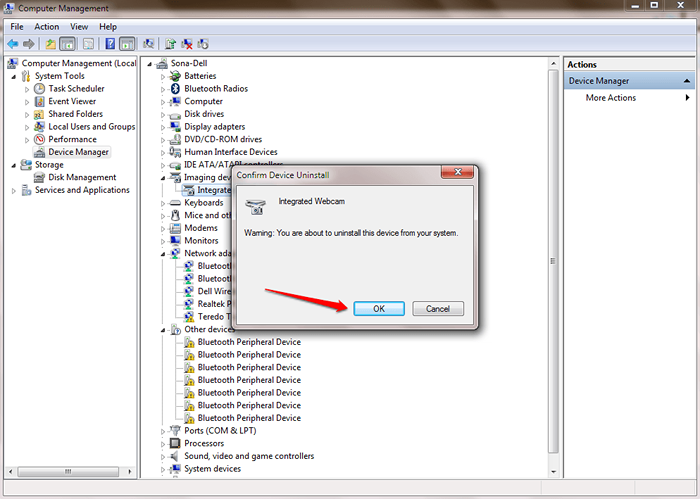
Langkah 4
- Sekarang klik kanan pada nama pengguna komputer Anda yang ditampilkan sebagai entri pertama di panel kanan Manajemen Komputer jendela. Pilih Pindai perubahan perangkat keras Opsi dari menu konteks yang muncul.
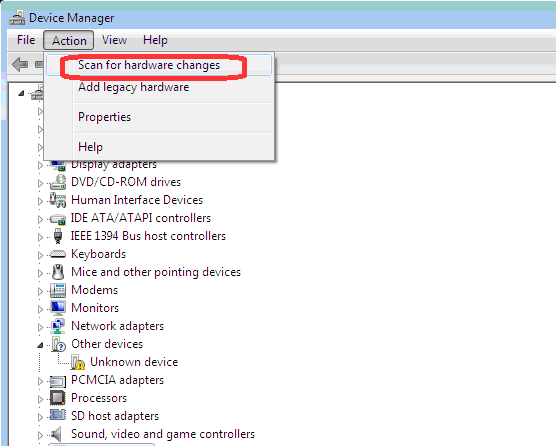
Langkah 5
- Itu dia. Itu Perangkat pencitraan Entri akan muncul kembali dan masalah Anda dengan webcam sekarang sudah diperbaiki.
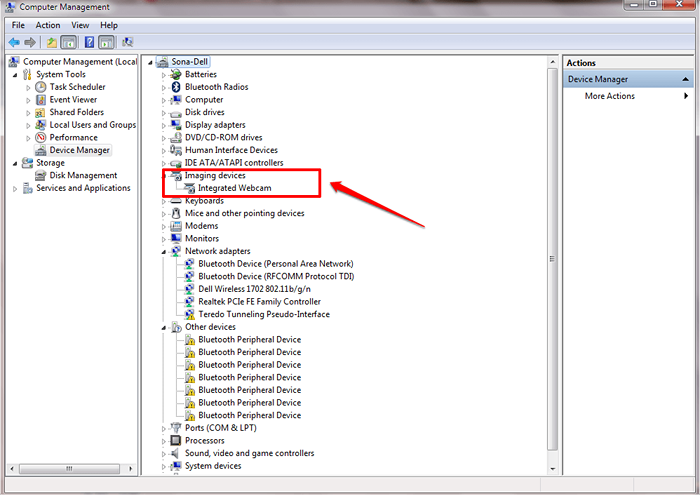
Langkah 6
- Jika suatu saat Anda menemukan kesulitan dalam menemukan Perangkat pencitraan entri, Anda dapat mengklik kanan pada Pengaturan perangkat, Kemudian klik Melihat dan kemudian menyala Tampilkan perangkat tersembunyi.
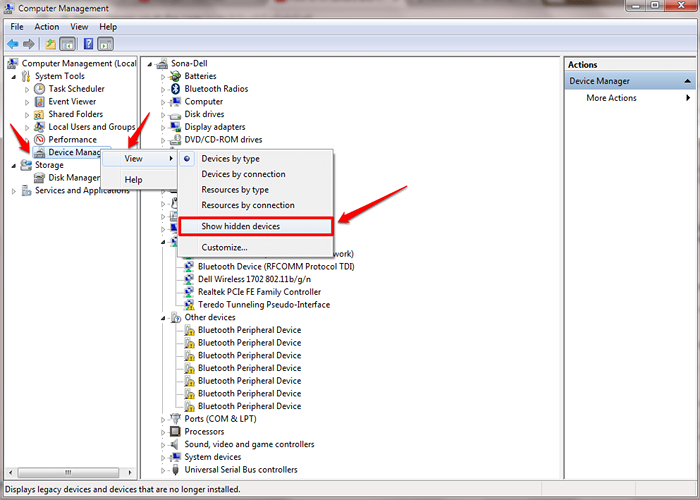
Jika metode di atas tidak menyelesaikan masalah Anda, silakan tinggalkan komentar. Kami akan dengan senang hati membantu. Semoga Anda menemukan artikel itu bermanfaat. Anda mungkin juga tertarik pada artikel kami berdasarkan topik cara menonaktifkan kamera webcam inbuilt untuk windows 10. Jangan ragu untuk memeriksanya.
Memeriksa - Jika tidak berhasil, Anda juga dapat membuka Pengaturan -> Privasi -> Kamera dan pastikan opsi itu mari kita gunakan kamera saya dinyalakan.
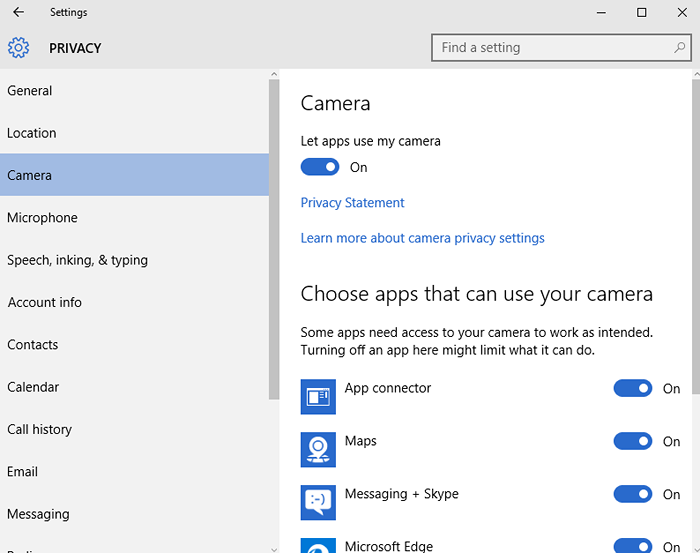
- « Cara Memperbaiki Tidak Ada Kesalahan Kartu Sim Di Smartphone Android
- Cara memperbaiki masalah akses terbatas wifi di windows 10 /11 »

